La incorporación del Modo oscuro a Word, en realidad a todos los programas de Office, ha ampliado sus funciones de accesibilidad para personas con baja visión. El modo oscuro de Office Word ayuda a reducir la fatiga visual y adaptarse a la sensibilidad a la luz. El tema Negro de Office incluye ahora también el lienzo del documento. Esta ha sido una característica solicitada desde hace mucho tiempo.
Para activar el modo oscuro en el lienzo de Word, selecciona Archivo> Cuenta> Tema de Office> Negro .
Una vez que se establece el tema negro, puede alternar entre los colores de fondo de la página en blanco y negro seleccionando Cambiar entre modos en la pestaña Vista > Modo oscuro.
Con el modo oscuro, notarás que el color de la página que antes era blanco ahora es gris oscuro / negro. Los colores dentro del documento también se cambiarán para adaptarse al nuevo contraste de color. De hecho, los rojos, azules, amarillos y otros colores se cambiarán ligeramente para silenciar el efecto general de la paleta de colores y lucir más agradables visualmente con el nuevo fondo oscuro.
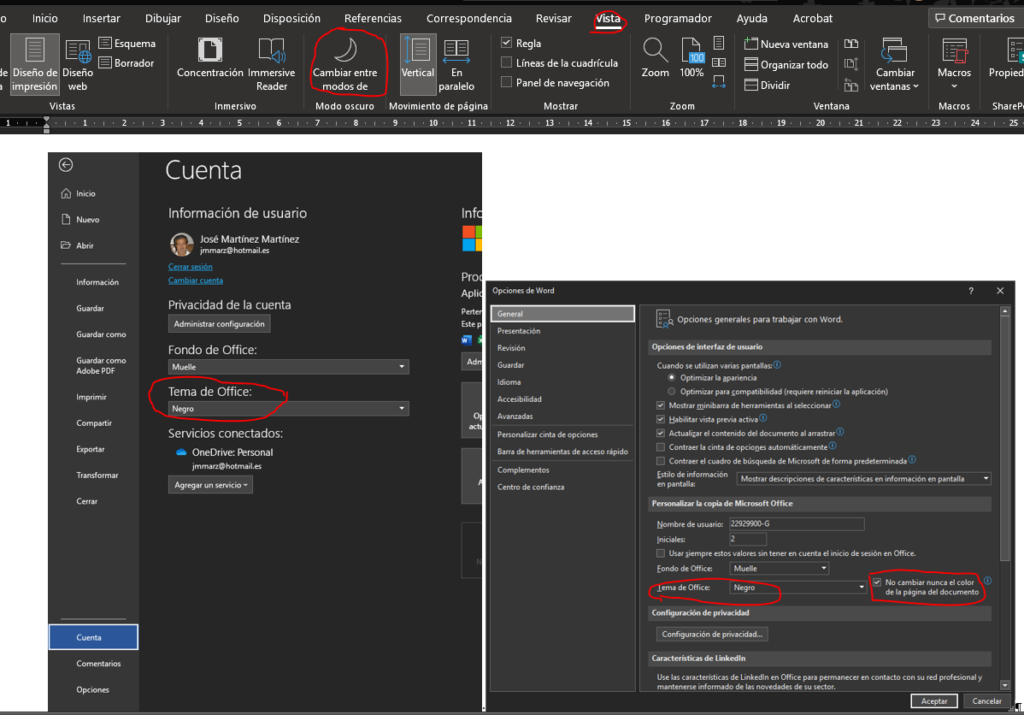
El lienzo oscuro no transmite cómo se imprimirá su documento, o la vista predeterminada que verán tus colaboradores cuando lo abran. Para confirmar la vista predeterminada (lienzo en blanco), use el botón Cambiar entre modos, desde Vista > Modo oscuro, para cambiar el color de la página a blanco. ¿Nunca quieres ver un lienzo oscuro? Ve a Archivo> Opciones> General> Personalizar la copia de Microsoft Office y selecciona la casilla de verificación No cambiar nunca el color de la página del documento para mantener siempre el color de la página en blanco en el Tema Negro.
Espero que te guste, sea útil, comentarios y sugerencias para nuevos temas. Sigue el blog y compártelo con tus contactos.
También puedes visitar el Curso avanzado de Word en mi canal de YouTube.